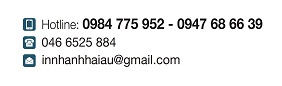In phong bì và mẹo in phong bì trên word
In phong bì và mẹo in phong bì trên word
In phong bì và mẹo in phong bì trên word
Lưu ý: chỉ áp dụng cho Word 2016 Word 2013
Mẹo để in phong bì là biết cách để đưa phong bì vào máy in của bạn. Word giúp thực hiện bằng cách lấy thông tin từ máy in của bạn và hiện tùy chọn nguồn cấp đúng cho bạn.
- Bấm Tệp > Mới > Tài liệu trống.
- Bấm Gửi thư > Phong bì.

- Trong hộp Địa chỉ chuyển đi, hãy nhập địa chỉ.
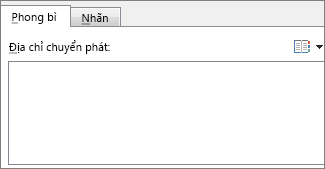
- Trong hộp Địa chỉ phúc đáp, hãy nhập địa chỉ phúc đáp.
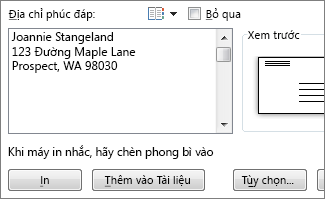
- Dưới Nguồn cấp Dữ liệu, tải phong bì như minh họa trong hình ảnh dưới đây.
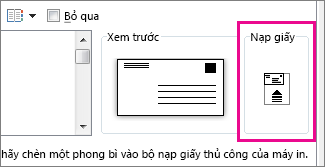
Word lấy thông tin cách thức nạp phong bì vào từ máy in của bạn.
- Bấm In.
- Khi Word nhắc bạn lưu địa chỉ phúc đáp, hãy bấm Có.
Thay đổi kích cỡ, phông chữ hoặc bố trí
- Trên tab Phong bì trong hộp Phong bì và Nhãn, hãy bấm Tùy chọn > Tùy chọn Phong bì.
- Để thay đổi kích cỡ phong bì, bấm vào mũi tên bên cạnh danh sách Phong bì và chọn lựa chọn khớp với kích cỡ phong bì của bạn.
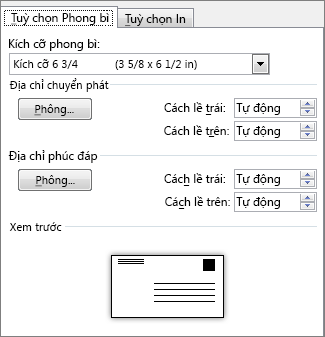
- Để thay đổi phông chữ, bên dưới Địa chỉ chuyển phát hoặc Địa chỉ phúc đáp, bấm Phông chữ rồi chọn phông chữ mà bạn muốn.
- Để thay đổi vị trí của địa chỉ, hãy bấm vào mũi tên lên hoặc xuống ở bên cạnh Từ trái hoặc Từ trên. Khu vực Xem trước sẽ cho bạn thấy bố trí của phong bì.
Lưu thiết đặt phong bì của bạn và dùng chúng lại
Để lưu tất cả các thiết đặt bạn đã tạo ở đây để dùng trong tương lai: trong cùng hộp (Gửi thư> Phong bì) bấm Thêm vào Tài liệu. Bạn sẽ thấy phong bì được thêm vào tài liệu của bạn thành trang 1. Bấm Tệp> Lưu Dưới dạng, chọn vị trí, nhập tên cho phong bì, rồi bấm Lưu.
Khi bạn in phong bì khác, chỉ cần thực hiện một vài bước sau.
- Mở tài liệu bạn đã lưu.
- Bấm Gửi thư > Phong bì.
- Nhập địa chỉ chuyển đi bạn muốn và bấm Đổi Tài liệu.
- Bấm Tệp > In. Hãy đảm bảo rằng phong bì xuất hiện trong khu vực xem trước ở bên phải.
- Tại mục Thiết đặt, hãy bấm mũi tên cạnh In Tất cả các Trang và bấm In Trang Hiện tại.
Dùng địa chỉ từ sổ địa chỉ của bạn
Thay vì nhập địa chỉ, bạn có thể dùng địa chỉ lưu trữ trên máy tính của bạn.
- Bấm Gửi thư > Phong bì > Chèn Địa chỉ.
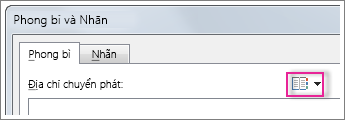
- Bấm vào hộp tại mục Sổ địa chỉ và chọn sổ địa chỉ bạn muốn dùng.
- Chọn tên và địa chỉ bạn muốn rồi bấm OK.
Bạn có thể tìm tên và địa chỉ bằng cách cuộn xuống qua danh sách hoặc bằng cách tìm kiếm tên.
Nguồn trích từ: support.office . com
Tags: in phong bì , báo giá in phong bì ,